- 系统
- 教程
- 软件
- 安卓
时间:2021-01-22 来源:u小马 访问:次
当我们使用Win10专业版系统时,只要一段时间不操作计算机,计算机就会自动进入睡眠状态。目前,我们只需要移动键盘或鼠标即可唤醒计算机,而某些用户则不想使用鼠标和键盘来唤醒计算机。 ,那么Win10专业版系统如何禁止鼠标和键盘唤醒计算机?今天,我将与您分享禁止鼠标和键盘唤醒计算机的方法。

Win10专业版禁止鼠标键盘唤醒电脑的技巧
第一步、首先我们需要打开电脑,在电脑桌面上点击开始菜单,然后我们点击鼠标右键,在弹出的菜单中点击【设备管理器】。
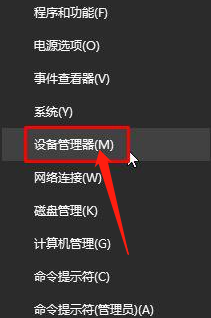
第二步、在设备管理器中展开【键盘】,然后我们在键盘下面的Keyboard Device 上,点击鼠标右键,选择【属性】。
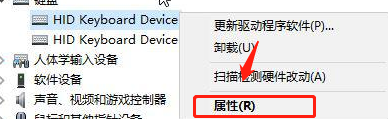
第三步、在Keyboard 属性点击【电源管理】,然后将下面的【允许此设备唤醒计算机】的勾去掉,点击【确定】,在设备管理器中展开【鼠标和其他指针设备】。

第四步、然后我们可以看到【HID-compliant mouse】,在设备上点击右键,在弹出的菜单中点击【属性】,切换到【电源管理】,把【允许此设备唤醒计算机】点击确定就可以了。
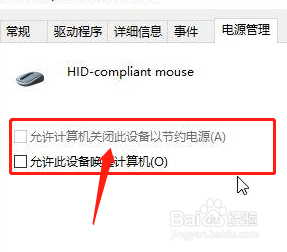
这里介绍了禁止鼠标和键盘唤醒Win10专业版系统上的计算机的详细操作方法。如果用户希望禁止鼠标和键盘唤醒计算机,则可以参考上述方法进行设置。希望本教程对大家有所帮助。更多系统教程请继续关注Win10u小马:





